
【パワポ研の決算資料探訪番外編】経済産業省のスタートアップ向け資料は、いわゆる「タイパがよい」筆頭
企業の決算説明会資料について解説するこのシリーズ。
毎回大変好評をいただいております。
(好評だった初回Goodpatch様の記事は以下)。
今回は番外編として、経済産業省様の資料を紹介させていただきます。
スタートアップの力で社会課題解決と経済成長を加速する
(https://www.meti.go.jp/policy/newbusiness/meti_startup-policy.pdf)
前提として、一般に官公庁が作る資料は仰々しく、作るのが大変そうな資料が多く、それでいてあまり見やすいとは言えないものが多いと思われてきました。だが今は違う!(ギュッ)
ということで、は早速見ていきましょう。
表紙
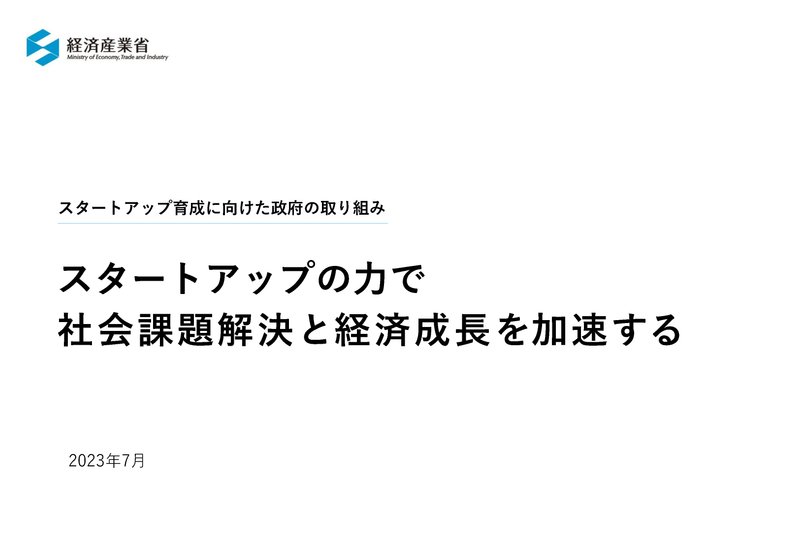
表紙はシンプルパターンと手の込んだパターン、どちらを選んでもよいですが、楽なのはシンプルパターン。作りやすくて、伝わりやすいです。手の込んだパターンはたしかに耳目を集めるインパクトはありますが、デザイナーさんにお願いするなどしないと、「これぞ!」というものを作ることは難しいでしょう。素人が作っても、「なんとなくにぎやかだね」という表紙にしかならないのが常です。
なので、このようにほぼタイトルのみを並べる手法は、割り切りがよくてよいなと思います。
目次
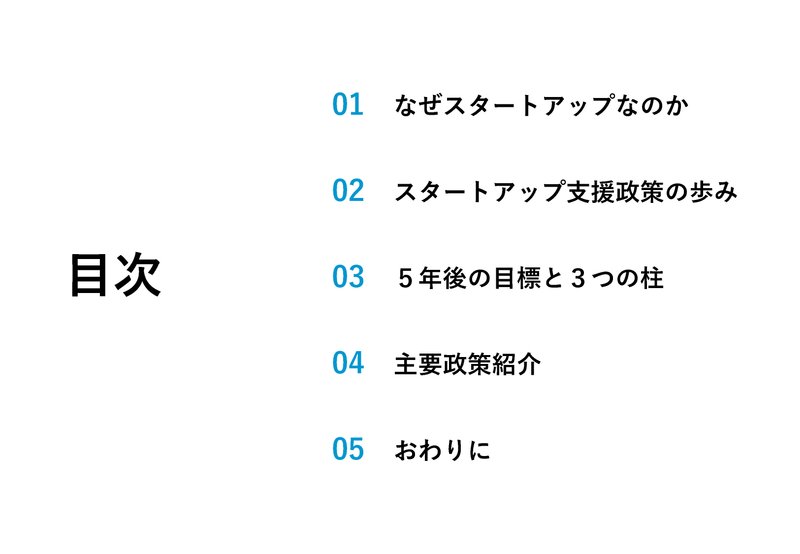
これも引き続きシンプルです。番号を色付けするのは、作る際に負担にならないけれど、よいアクセントになるので、この手法は大変参考になります。
目次不要論もありますが、この資料は40ページほどのものなので、あったほうがよいでしょう。また、「読む用」か「プレゼン用」かも、要不要の判断に影響します(読む用は特にあったほうがよいです)。
スタートアップの役割

内容はともかくとして、ワードスライドです。
ワードスライドというのは、その名の通り「文字で大半が埋められたスライド」です。作るのが非常に簡単ですが、ともすると「パワポにしている意味がない」とも言われます。
その対策として、このスライドのように行間を広げたり、改行を駆使したり、文字をハイライト(ここでは水色)したりします。そうすることで、単純な文字の羅列ではなく、読みやすい「スライド」に進化させます。
右側の日本地図は、飾りなのであってもなくてもよいものです。こういう飾りが邪魔にならない範囲であると、少し手を加えたワードスライドに見えて感じがよいです。余談ですが、北方四島まで記載しているところに、国としての意志が見えますね。
株式市場のパフォーマンス
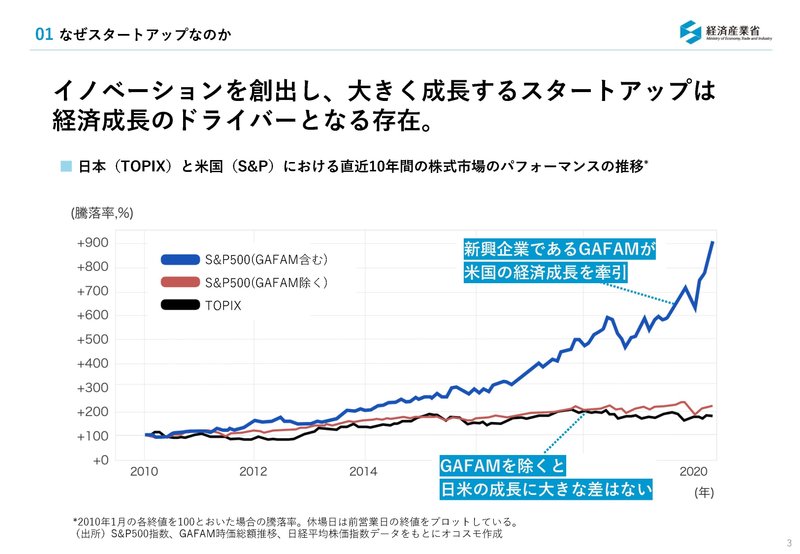
グラフがどーんと一枚貼ってあるスライドです。グラフとなるとあれやこれや工夫したくなりますが、このグラフのように装飾は少なく、あるとしても吹き出しのコメントくらいで十分です。余計なものがないと文字も大きくできます。これで十分見やすいですよね?
スタートアップと雇用
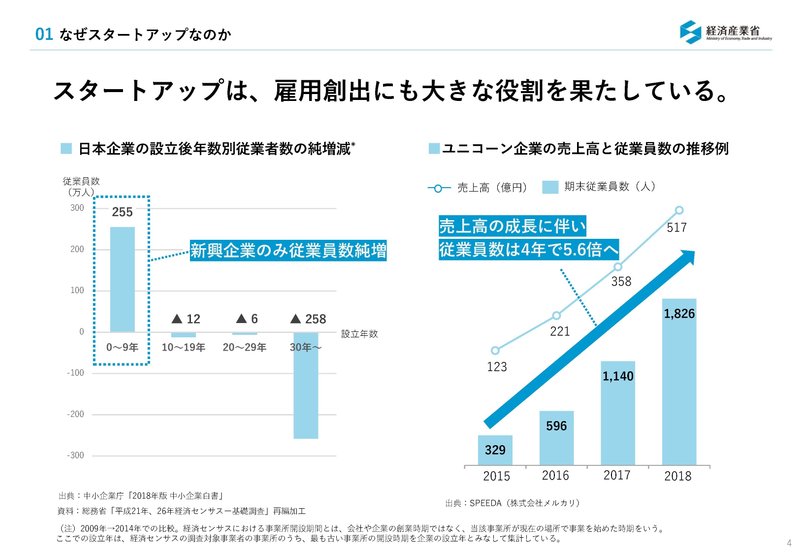
グラフが2つになりましたね。いずれも前のグラフと同様、極めてシンプルです。色使いも経産省カラー(青系)のみで、迷いがありません。
官公庁が出す資料ということで、出典と注釈がかなり丁寧に記載してあります。十分すぎるので、社内資料などであれば、もっと割愛してもいいかもしれません(部内資料などであれば、最悪、聞かれたら口頭で答えるくらいでもよいでしょう)。
社会課題解決の事例
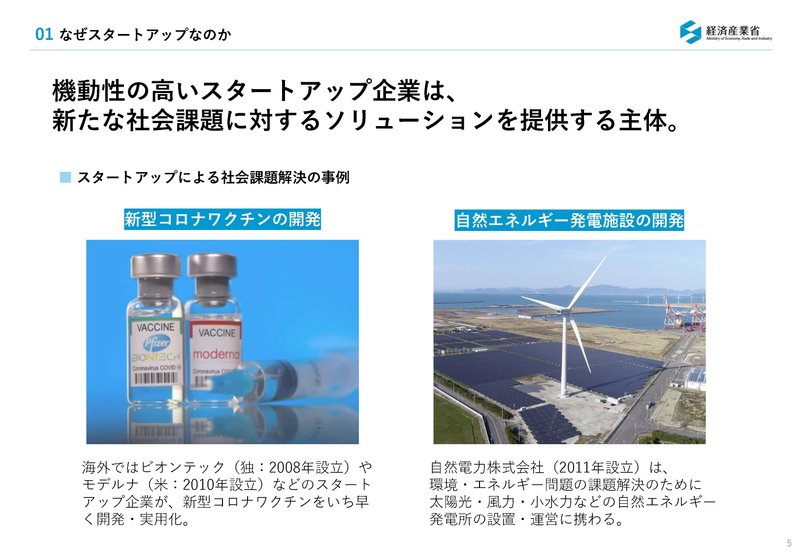
このスライドは個人的に「すごいよい」と思っています。
左右2つに構造が分かれており、それぞれタイトルと、写真と、説明があるだけです。写真もすごいシンプルで、特段の強い工夫がなく簡単に作れそうなスライドです。
ところが、このスライドのメッセージである「機動性の高い……する主体。」は、この構造で十分支持できています。おそらくこのスライドを作るに要した時間はさほど多くはないはずですが、十分な結果を残しています。こういうスライド、いいですよね。超美しいとは言えないですが、機能美です。
スタートアップ投資額
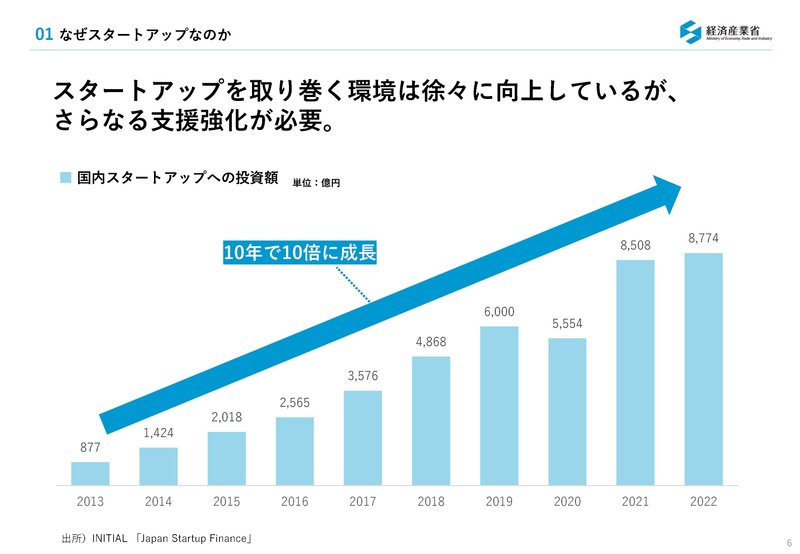
これも潔いグラフです。引き続き見やすいです。
各種政策の推進
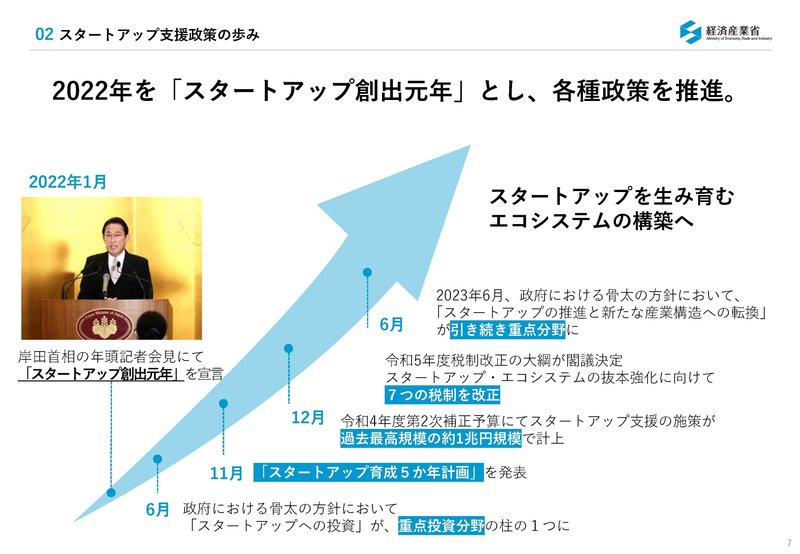
ちょっと画面に工夫が見られますね。
こういったスライドはオブジェクト(テキストボックス等)をたくさん使うので、結構作るのが大変なんですよ。もし私がシンプルに作るなら、年表のようにもっとシンプルにしたかもしれません。もちろん、このスライドは「勢い」が分かりやすいので、メッセージを支えるという意味ではこの画面構成に間違いはありません(ちょっと作るのがしんどそう、というだけです)。
スタートアップの支援展開
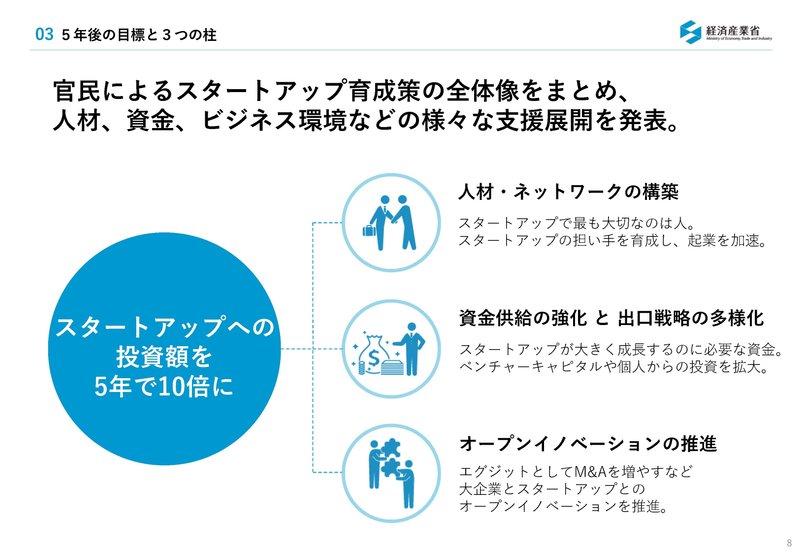
逆にこのスライドは、一度オブジェクトの場所さえ決めてしまえばごく簡単に作ることが可能です。いわゆる、コスパがよいスライドかもしれません。特に、アイコン(ピクトグラム)はフリー素材も多く導入は簡単ですが、あるとスライドが一気に華やかになります。小技としてかなり重宝します。
ステージ毎の支援
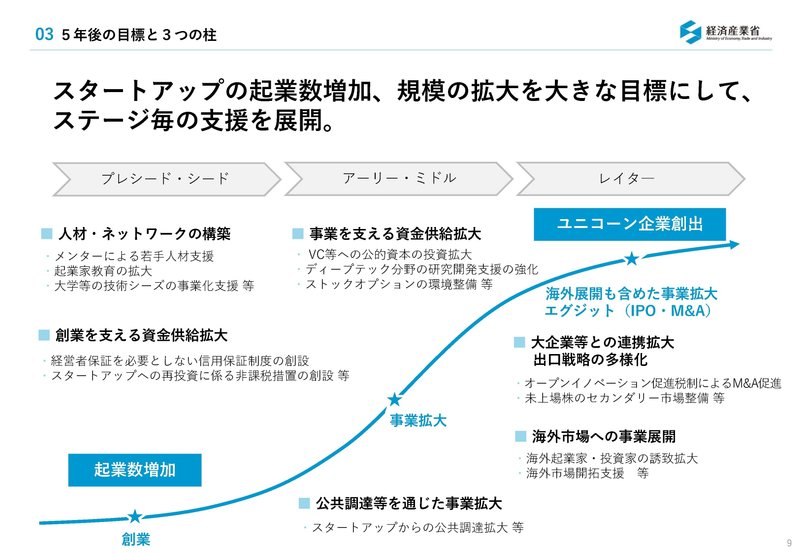
このスライドは難しい! 渾身の一枚かもしれません。
思いつくのにセンスが問われる上、思いついた後もオブジェクトの配置が厄介です。文字の長さや内容に修正が入った場合の対応が極めてキツそうで、作成者の苦労が偲ばれます。もし私が実施するなら、真ん中のS字のグラフをあきらめて、横矢印一直線としてスライド上部に配置し、その下に各種文言を並べるようにします。そうすると、華やかさは減りますが、修正も利きやすいですし、なにより作るのが簡単かつ、意味が変わりません。
具体例
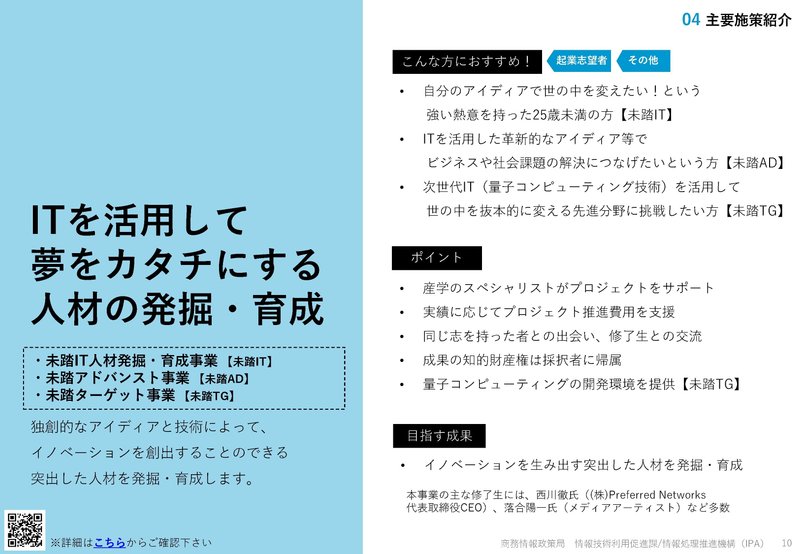
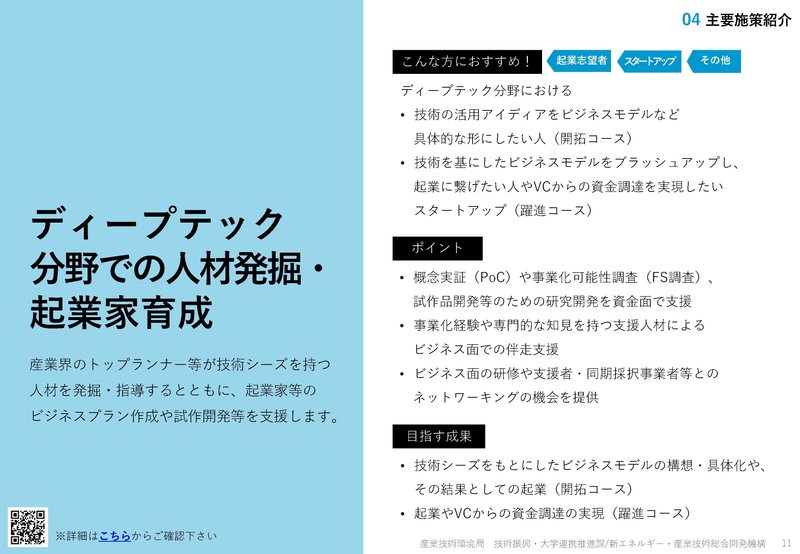
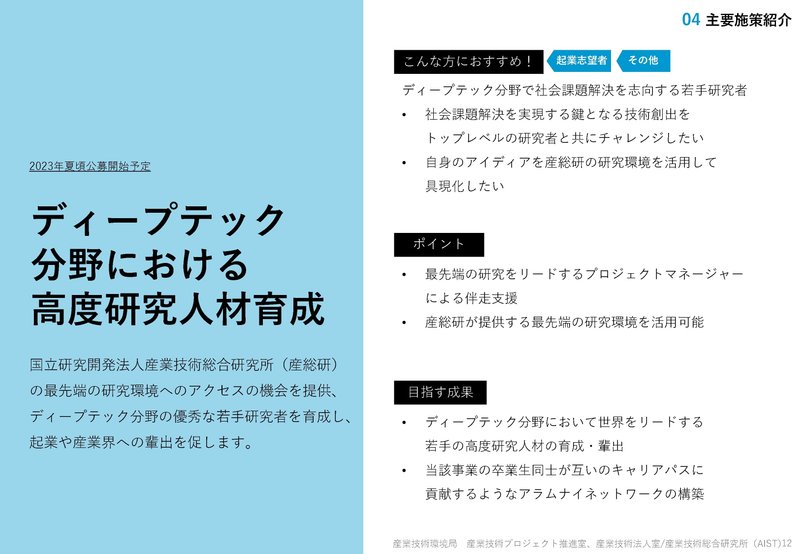
実は、このあと30枚くらい全く同じフォーマットの具体例スライドが続きます。なんとなく概観を知るにはもってこいのフォーマットです。これが一つ一つ工夫をし出すと、はっきり言ってキリがないです。丁寧に作れば一週間くらい作るのにかかってしまうかもしれません(1スライド1時間×30枚)。なので、詳細はQRコードで飛ばして、最低限の情報を並べるというのは素晴らしい手法と言えるでしょう。
おわりに

前の事例スライドと同じようなフォーマットですが、左右の色を入れ替えています。これだけで章が変わったことがお知らせできるので、これもコスパがよい工夫と言えるでしょう。
まとめ
とにかく簡単に作れて、でも言いたいことが伝わりやすいという、お手本のようなスライドです。作成時間と伝わる情報を考慮すると、とてもコスパがよい資料です(最近は「タイパ」と言うらしいですね)。
パワーポイントはあくまでコミュニケーションツールであるので、手間は最小限として、伝わればほぼOK! という割り切りも全然アリです。国がそう実践しているので、況や民間企業をや、というところでしょう。
パワポ研オリジナルテンプレート
パワポ研では「ビジネスシーンで使える」パワーポイントテンプレートを公開しております。デザインを整えるのみならず、ロジックやストーリーを整理するのにも役立つパッケージになっておりますので、関心のある方は下記ページも併せてご覧ください!

パワポ研からのお知らせ
上記の記事のように、noteではフォローしているだけでビジネスにおける「資料作成のコツ」と「デザインのセンス」が身に付くアカウントを目指して情報配信を行っています。
今後もコンスタントに記事を配信していく予定なので、関心のある方は是非アカウントのフォローをお願いします!
Template販売
https://powerpointjp.stores.jp/
書籍
https://www.amazon.co.jp/dp/4046060476
note
https://note.com/powerpoint_jp/m/mc291407396da
X(旧Twitter)
https://twitter.com/powerpoint_jp
お問い合わせはこちら
https://power-point.jp/contact
この記事が気に入ったらサポートをしてみませんか?
